ghostxp系统安装常见问题及解决方法
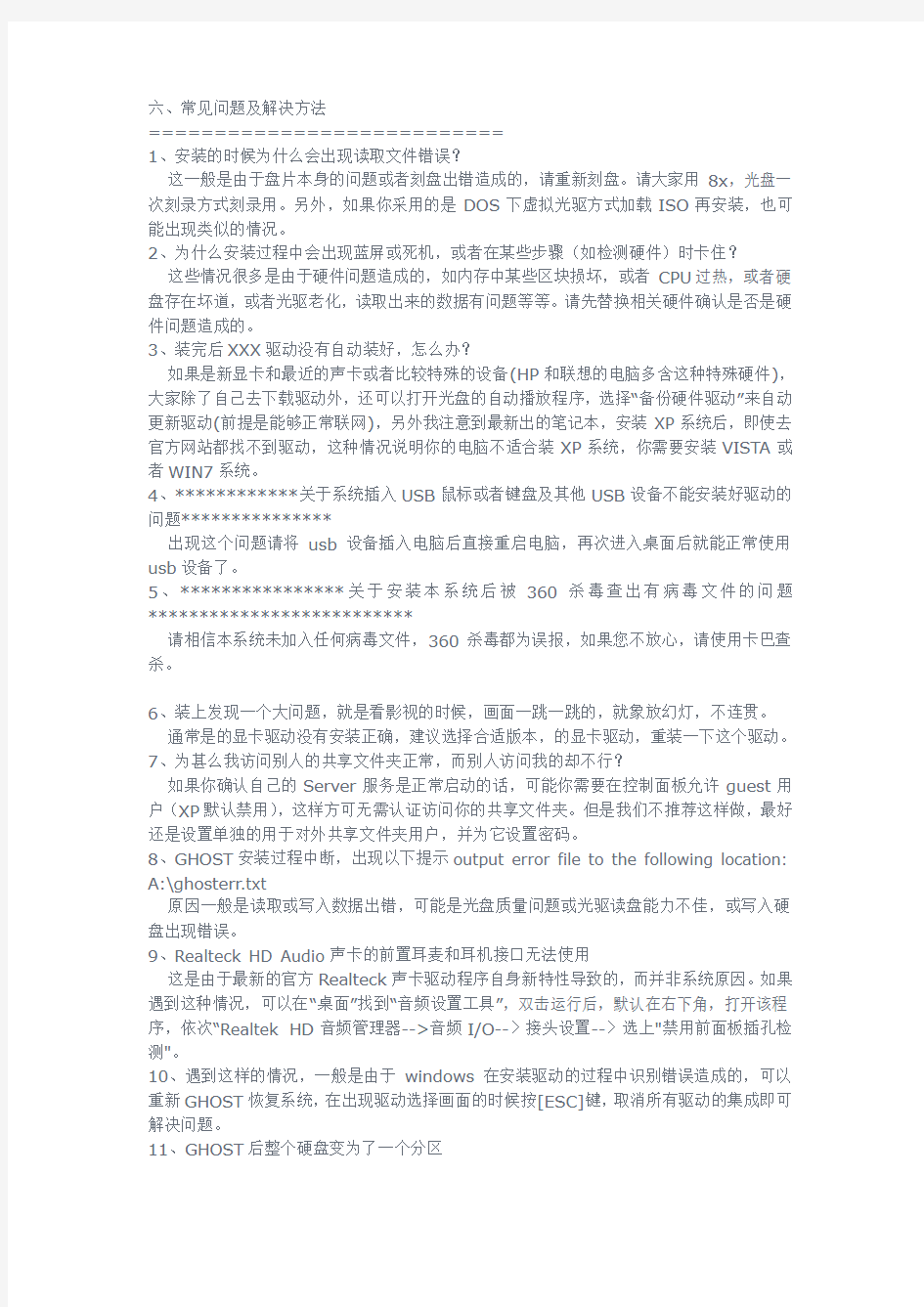
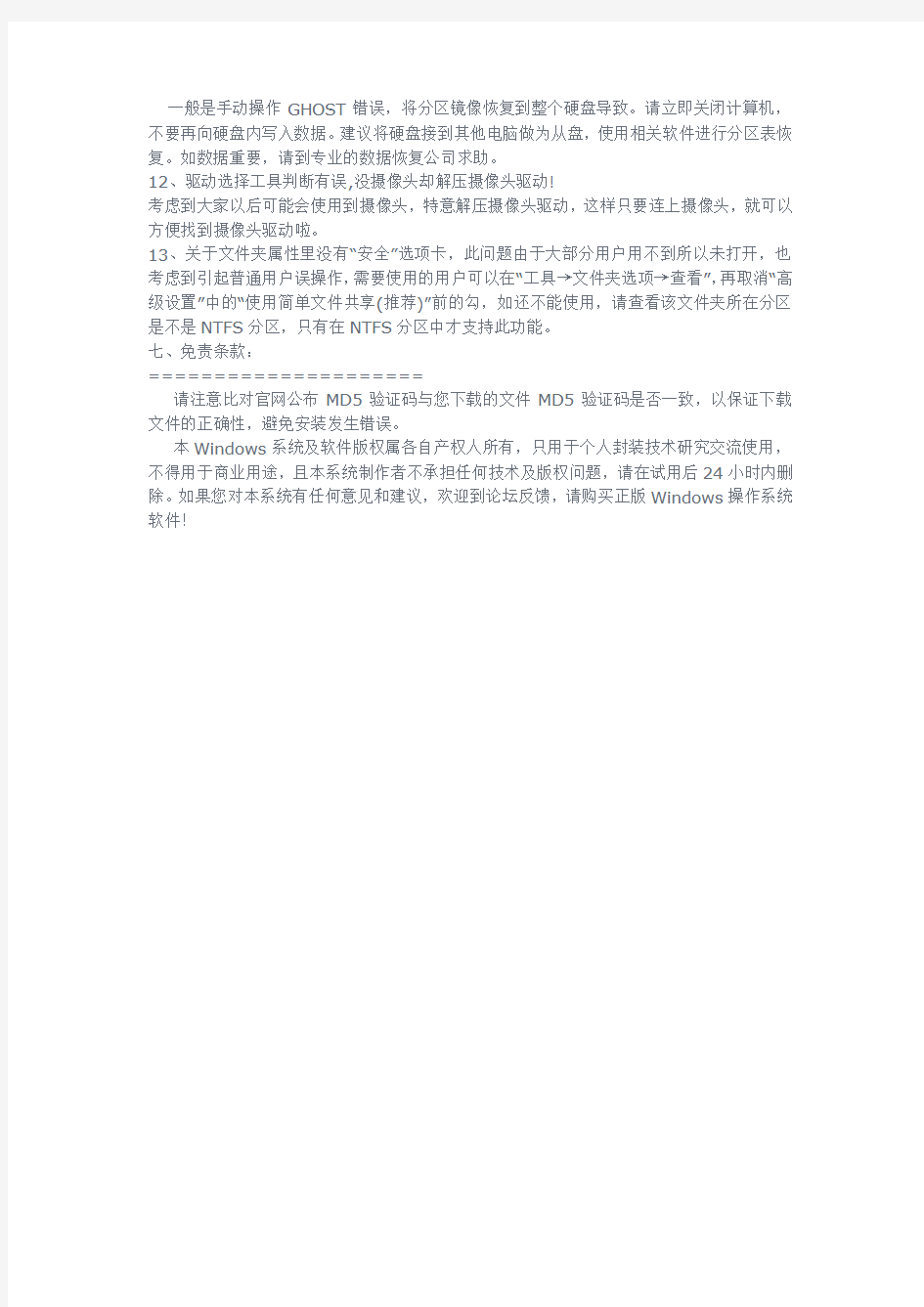
六、常见问题及解决方法
===========================
1、安装的时候为什么会出现读取文件错误?
这一般是由于盘片本身的问题或者刻盘出错造成的,请重新刻盘。请大家用8x,光盘一次刻录方式刻录用。另外,如果你采用的是DOS下虚拟光驱方式加载ISO再安装,也可能出现类似的情况。
2、为什么安装过程中会出现蓝屏或死机,或者在某些步骤(如检测硬件)时卡住?
这些情况很多是由于硬件问题造成的,如内存中某些区块损坏,或者CPU过热,或者硬盘存在坏道,或者光驱老化,读取出来的数据有问题等等。请先替换相关硬件确认是否是硬件问题造成的。
3、装完后XXX驱动没有自动装好,怎么办?
如果是新显卡和最近的声卡或者比较特殊的设备(HP和联想的电脑多含这种特殊硬件),大家除了自己去下载驱动外,还可以打开光盘的自动播放程序,选择“备份硬件驱动”来自动更新驱动(前提是能够正常联网),另外我注意到最新出的笔记本,安装XP系统后,即使去官方网站都找不到驱动,这种情况说明你的电脑不适合装XP系统,你需要安装VISTA或者WIN7系统。
4、************关于系统插入USB鼠标或者键盘及其他USB设备不能安装好驱动的问题***************
出现这个问题请将usb设备插入电脑后直接重启电脑,再次进入桌面后就能正常使用usb设备了。
5、****************关于安装本系统后被360杀毒查出有病毒文件的问题**************************
请相信本系统未加入任何病毒文件,360杀毒都为误报,如果您不放心,请使用卡巴查杀。
6、装上发现一个大问题,就是看影视的时候,画面一跳一跳的,就象放幻灯,不连贯。
通常是的显卡驱动没有安装正确,建议选择合适版本,的显卡驱动,重装一下这个驱动。
7、为甚么我访问别人的共享文件夹正常,而别人访问我的却不行?
如果你确认自己的Server服务是正常启动的话,可能你需要在控制面板允许guest用户(XP默认禁用),这样方可无需认证访问你的共享文件夹。但是我们不推荐这样做,最好还是设置单独的用于对外共享文件夹用户,并为它设置密码。
8、GHOST安装过程中断,出现以下提示output error file to the following location: A:\ghosterr.txt
原因一般是读取或写入数据出错,可能是光盘质量问题或光驱读盘能力不佳,或写入硬盘出现错误。
9、Realteck HD Audio声卡的前置耳麦和耳机接口无法使用
这是由于最新的官方Realteck声卡驱动程序自身新特性导致的,而并非系统原因。如果遇到这种情况,可以在“桌面”找到“音频设置工具”,双击运行后,默认在右下角,打开该程序,依次“Realtek HD音频管理器-->音频I/O--〉接头设置--〉选上"禁用前面板插孔检测"。
10、遇到这样的情况,一般是由于windows在安装驱动的过程中识别错误造成的,可以重新GHOST恢复系统,在出现驱动选择画面的时候按[ESC]键,取消所有驱动的集成即可解决问题。
11、GHOST后整个硬盘变为了一个分区
一般是手动操作GHOST错误,将分区镜像恢复到整个硬盘导致。请立即关闭计算机,不要再向硬盘内写入数据。建议将硬盘接到其他电脑做为从盘,使用相关软件进行分区表恢复。如数据重要,请到专业的数据恢复公司求助。
12、驱动选择工具判断有误,没摄像头却解压摄像头驱动!
考虑到大家以后可能会使用到摄像头,特意解压摄像头驱动,这样只要连上摄像头,就可以方便找到摄像头驱动啦。
13、关于文件夹属性里没有“安全”选项卡,此问题由于大部分用户用不到所以未打开,也考虑到引起普通用户误操作,需要使用的用户可以在“工具→文件夹选项→查看”,再取消“高级设置”中的“使用简单文件共享(推荐)”前的勾,如还不能使用,请查看该文件夹所在分区是不是NTFS分区,只有在NTFS分区中才支持此功能。
七、免责条款:
=====================
请注意比对官网公布MD5验证码与您下载的文件MD5验证码是否一致,以保证下载文件的正确性,避免安装发生错误。
本Windows系统及软件版权属各自产权人所有,只用于个人封装技术研究交流使用,不得用于商业用途,且本系统制作者不承担任何技术及版权问题,请在试用后24小时内删除。如果您对本系统有任何意见和建议,欢迎到论坛反馈,请购买正版Windows操作系统软件!
ghostxp系统安装常见问题及解决方法
六、常见问题及解决方法 =========================== 1、安装的时候为什么会出现读取文件错误? 这一般是由于盘片本身的问题或者刻盘出错造成的,请重新刻盘。请大家用8x,光盘一次刻录方式刻录用。另外,如果你采用的是DOS下虚拟光驱方式加载ISO再安装,也可能出现类似的情况。 2、为什么安装过程中会出现蓝屏或死机,或者在某些步骤(如检测硬件)时卡住? 这些情况很多是由于硬件问题造成的,如内存中某些区块损坏,或者CPU过热,或者硬盘存在坏道,或者光驱老化,读取出来的数据有问题等等。请先替换相关硬件确认是否是硬件问题造成的。 3、装完后XXX驱动没有自动装好,怎么办? 如果是新显卡和最近的声卡或者比较特殊的设备(HP和联想的电脑多含这种特殊硬件),大家除了自己去下载驱动外,还可以打开光盘的自动播放程序,选择“备份硬件驱动”来自动更新驱动(前提是能够正常联网),另外我注意到最新出的笔记本,安装XP系统后,即使去官方网站都找不到驱动,这种情况说明你的电脑不适合装XP系统,你需要安装VISTA或者WIN7系统。 4、************关于系统插入USB鼠标或者键盘及其他USB设备不能安装好驱动的问题*************** 出现这个问题请将usb设备插入电脑后直接重启电脑,再次进入桌面后就能正常使用usb设备了。 5、****************关于安装本系统后被360杀毒查出有病毒文件的问题************************** 请相信本系统未加入任何病毒文件,360杀毒都为误报,如果您不放心,请使用卡巴查杀。 6、装上发现一个大问题,就是看影视的时候,画面一跳一跳的,就象放幻灯,不连贯。 通常是的显卡驱动没有安装正确,建议选择合适版本,的显卡驱动,重装一下这个驱动。 7、为甚么我访问别人的共享文件夹正常,而别人访问我的却不行? 如果你确认自己的Server服务是正常启动的话,可能你需要在控制面板允许guest用户(XP默认禁用),这样方可无需认证访问你的共享文件夹。但是我们不推荐这样做,最好还是设置单独的用于对外共享文件夹用户,并为它设置密码。 8、GHOST安装过程中断,出现以下提示output error file to the following location: A:\ghosterr.txt 原因一般是读取或写入数据出错,可能是光盘质量问题或光驱读盘能力不佳,或写入硬盘出现错误。 9、Realteck HD Audio声卡的前置耳麦和耳机接口无法使用 这是由于最新的官方Realteck声卡驱动程序自身新特性导致的,而并非系统原因。如果遇到这种情况,可以在“桌面”找到“音频设置工具”,双击运行后,默认在右下角,打开该程序,依次“Realtek HD音频管理器-->音频I/O--〉接头设置--〉选上"禁用前面板插孔检测"。 10、遇到这样的情况,一般是由于windows在安装驱动的过程中识别错误造成的,可以重新GHOST恢复系统,在出现驱动选择画面的时候按[ESC]键,取消所有驱动的集成即可解决问题。 11、GHOST后整个硬盘变为了一个分区
施工中常见问题及解决方案
1、存在问题:外墙铺贴外墙砖,阴阳角的嵌缝剂吸水导致窗框周围渗水 解决措施:外墙砖改为涂刷质感漆,在上窗框处预留滴水槽 2、存在问题:现浇混凝土板内预埋PVC电管时,混凝土板经常沿管线出现裂缝。解决措施:钢筋混凝土板中预埋PVC等非金属管时,沿管线贴板底(板底主筋外侧)放置钢丝网片,后期内墙、棚顶等满铺纤维网格布,刮腻子抹平。 3、存在问题:首层隔墙自身发生沉降,墙身出现沉降裂缝。 解决措施:首层隔墙下应设钢筋砼基础梁或基础,不得直接将隔墙放置在建筑地面上,不得采用将原建筑地面中的砼垫层加厚(元宝基础)作为隔墙基础的做法。 4、存在问题:凸出屋面的管道、井、烟道周边渗漏。 解决措施:凸出屋面的管道、井、烟道周边应同屋面结构一起整浇一道钢筋混凝土防水反梁,屋面标高定于最高完成面以上250mm。 5、存在问题:门窗耐候胶打胶不美观 解决措施:门窗预留洞口尺寸跟现场测量尺寸存在误差,造成窗框与墙垛的间隙不均匀,打胶不美观。建议在抹灰过程中安装窗户副框,副框对门窗起到一个定尺、定位的作用。弥补门窗型材与墙体间的缝隙,利于防水;增强门窗水平与垂直方向的平整度。有利于门窗的安装,使其操作性更好。 6、存在问题:室内地面出现裂纹 解决措施:出现裂纹的原因是施工中细石混凝土的水灰比过大,混凝土的坍落度过大,分格条过少。在处理抹光层时加铺一道网格布,网格布分割随同分格条位置一同断开。 7、存在问题:内墙抹灰出现部分空鼓 解决措施:空鼓原因,内墙砂浆强度较低,抹灰前基层清理不干净,不同材料的墙面连接未设置钢丝网;墙面浇水不透,砂浆未搅拌均匀。气温过高时,砂浆失水过快;抹灰后未适当浇水养护。解决办法,抹灰前应清净基层,基层墙面应提前浇水、要浇透浇匀,当基层墙体平整和垂直偏差较大时,不可一次成活,应分层抹灰、应待前一层抹灰层凝结后方可涂抹后一层的厚度不超过15mm。 9、存在问题:吊顶顶棚冬季供暖后出现凝结水,造成吊顶发霉 原因:冬季供暖后,管道井内沙层温度升高,水蒸气上升遇到温度较低的现浇板,形成凝结水,凝结水聚集造成吊顶发霉。解决措施:管道井底部做防水层截断水蒸气上升渠道。 10、存在问题:楼顶太阳能固定没有底座,现阶段是简单用钢丝绳捆绑在管道井上固定 解决措施:建议后期结构施工中,现浇顶层楼板时一起浇筑太阳能底座。 11、存在问题:阳台落水管末端直接通入预留不锈钢水槽,业主装修后,楼上的垃圾容易堵塞不锈钢水槽,不易清扫。 解决措施:建议后在阳台上落水管末端预留水簸萁,益于后期的清扫检查。12、存在问题:卫生间PVC管道周围出现渗水现象 原因,出现渗漏的卫生间PVC管道,周围TS防水卷材是冬季低于5℃的环境下施工的,未及时浇筑防水保护层,防水卷材热胀冷缩,胶粘剂开裂,造成PVC
公司ERP系统常见问题及解决方法
公司ERP系统常见问题及解决方法 1调度进了系统,提示“远程目标机器未反应或sql不存在”? 处理方法:1.采用双反斜杠+IP的命令访问搅拌楼1#(192.168.1.7)、2#(192.168.1.8),看看网络是否畅通,电脑是否开机。如下图: 畅通的显示该机硬盘上的共享文件夹。
2.或采用在“开始运行cmd确认”后弹出的dos命令框中输入“ping 空格ip”的命令去访问搅拌楼1#机组、2#机组看看网络是否畅通,电脑是否开机。如下图: 如果访问目标电脑有time、ttl数据返回,整个网络是通的,电脑是正常工作的。 2、还需要确认服务器与搅拌楼1#、2#上位机的sql数据库是否运行正常,这就要用在“开始控制面板管理工具数据源管理器”如下图
接着单击“添加”按钮后下拉列表在左侧的列表框找到“SQL Server”后单击“完成”,如下图: 随后在弹出的“创建到 SQL Server 的新数据源”列表框中的第一个“你想用什么名称来命名数据源”的列表中填写一个名字,如1#。接着在第三个“你想连接哪一个SQL Server?”列表中填写你要访问的SQL Server 数据库所在电脑的IP,如1#上位机192.168.1.8,如下图:
接着单击“下一步”按钮,在弹出的SQL Server应该如何验证登陆ID的真伪的列表框中点选第二项“使用用户输入登录ID和密码的SQL Server 验证”,在登录ID列表框输入“sa”,在密码列表框输入“123”,如下图:图中的单击“下一步”,如下图: 单击上图中的“下一步”,如下图:
单击上图中的“下一步”,如下图: 单击上图中的“完成”按钮,接着在弹出的“ODBC Microsoft SQL Server 安装”列表框中单击“测试数据源”按钮,如下图:
Windows平台下基于snort的入侵检测系统安装详解
Windows平台下基于snort的入侵检测系统安装详解 序言:最近公司网络总是不间断出现点问题,也搭建了一些流量监控服务器进行监控和分析;也一直在关注网络安全方面的知识。看到snort IDS是一个开源的软件,突然想学习下。就有了搭建Windows下Snort IDS的想法。一下内容参考网络上的资料。 1.软件准备 Apache,php,mysql,winpcap,snort,acid,adodb,jpgraph等 2.软件安装 window平台:windows xp sp3 (1)apache的安装 一路下一步,具体配置如下图:
安装完成后验证web服务是否运行正常 (2)mysql安装
(3)php安装 解压php压缩包到C盘下并命名为php 复制c:\php\phpini-dist到c:\windows下并重命名为php.ini 复制c:\php\php5ts.dll,c:\php\libmysql.dll 到 c:\windows\system32下复制c:\php\ext\php_gd2.dll到c:\windows\system32下 修改 c:\apache\conf\httpd配置文件 添加LoadModule php5_module c:/php/php5apache2_2.dll AddType application/x-httpd-php .php 重启apache服务 在c:\apache\htdocs\下新建test.php http://x.x.x.x/test.php验证php能否工作
电脑装系统常见问题解析
电脑装系统常见问题解析 1、有时候Ghost不能解决问题的时候,就用系统盘来安装吧,按分区在安装,肯定能解决的。 2、格式化硬化;硬盘拿到别的电脑上试下;用usb安装。 3、老是提示“A:\GHOSTERR.TXT". 多半都是你的系统光盘不行,换一张试试,或者是你的光驱读盘能力不行,换个USB安装的系统盘,进入WINPE进行安装,或者学习学习下面的。 用格式化c区看看,有时候格式化以后就可以安装了。 (1)ISO文件正确; (2)光驱性能,光盘质量; (3)GHOST版本; (4)硬盘问题(好解决,重写硬盘的引导扇区再格式化,进入纯dos: FDISK /MBR 再: FORMAT C: ). 恢复GHOST系统时出现A:\GHOSTERR.TXT的, 就该考虑内存有没有问题. 特别都装有多条内存的情况下, 更易发生恢复GHOST系统时出现A:\GHOSTERR.TXT的现象. 原因是内存跟主板不兼容, 产生原因: 1.iso下载不完整,无论什么方式下载一定要校验md5码 2.刻录机刻录质量不好或刻录盘质量有问题,刻录要采用低于24x的终结刻录 3.安装时所用的光驱读盘性能有问题 4.ghost时有震动机箱
等外力因素,一般重新安装就好了 5.超刻造成的因素最大,所以超过700m的盘,就非常危险,几乎都会出现这样问题。 因为iso中的gho文件是个高压缩的ghost文件,整个文件高达650m左右,如果以上等因素影响就会半途停止或第一次启动失败或系统个别文件丢失。 请检查一次解决。总之,要尽量保证gho文件完整。1、GHOST的时候跳出一个对话框~说找不到一个叫GHOSTERR.TXT的文件~” ·解决办法:确保光盘慢速刻录,用PQ或者format c:/u把C 盘格式化,建议用FAT32格式。有时不格式化,重复克隆2-3次即可成功。 2、出现I/O错误怎么办? 目前初步判断出现此问题的原因是那些IMG软盘镜像文件的问题。如果你想用光盘上的文件克隆系统,只有手动这一招了。启动光盘上的MSDOS7.1,进行菜单2的DOS-REAL 模式,然后到光盘上的EZBOOT\GHOST目录,启动GHOST 8.0,然后把光盘根目录下的GHO文件克隆到你的目标分区。------------------------------------------------------------------------------------------------------- 另外可以用系统盘一步步安装win xp的系统盘直接放在光区中就可以装的。装XP步骤如下: 开机时,按del键,
项目管理常见问题解决办法
当前项目管理中的问题非常复杂,问题的多样性可以用五彩缤纷来形容,可能是不一而足的。我们且对一些有针对性的具体问题及其建议的解决方案尝试汇总如下: 1、问题一:如何修订不合理的项目目标 问题描述:很多项目在签约的阶段就定义了不合理的目标,这往往是由于销售人员的过度承诺或给客户主动建立或被动接受过高的期望值。 建议的解决方案:要使项目成功实施,就必须在合同约定目标基础上对项目目标进行再次定义,项目经理需要运用必要的办法在项目管理生命周期内不断去寻求客户或用户可接受的最小或最优的目标边界。当然,项目经理一上任就想动项目或合同的边界,显然会容易引起客户的反感。比较好的策略是先在项目实施过程中做出必要的业绩,在与此同时和客户之间建立彼此的基本信任。在充分了解客户所在企业的核心需求后,适时拿出有理有据的方案一点一点地说服客户调整项目目标边界。 2、问题二:如何处理用户强烈坚持需要的需求 问题描述:用户有时很强烈表示需要一个功能,态度很坚决,应该如何应对 建议的解决方案:从项目所要实现的业务全局出发,考虑用户这个需求到底要解决的是什么问题,然后再和用户探讨真正解决问题的办法,这样用户不但可能收回自己的想法,还会建立对你分析能力的信任。这就是所谓的比用户多想一步,并站在更高的角度去解决当前存在的问题。除此之外,如果用户提出的需求非常到位,确实指出项目所交付的产品的严重不足,项目经理要高度重视,及时调用公司资源予以解决,切记关键性需求绝对不可以绕过或采取临时解决方案。针对用户潜在的或尚未发现的需求,需要提前拟定预案,而不是等这些潜在需求发生后再考虑客户化开发解决,这样就很有可能使项目产生不必要的延期和徒增用户对项目延期所产生的不满情绪。 3、问题三:如何处理来自用户的需求变更 问题描述:用户的需求往往随着项目的深入而有所变化,项目验收标准的不断更改,导致项目验收延期或成本超支等诸多不可控的情况发生。 建议的解决方案:在项目一开始就需要定义变更流程,一般是要求用户内部意见一致后再统一以正式项目文件的方式提交给项目经理做评估分析,项目经理综合考虑此需求的变更对实施成本和项目进度可能造成的影响。必要时寻求公司高层或变更控制委员会(CCB)反馈
金蝶软件常见问题及解决办法
金蝶软件常见问题及解决办法 说明:每项括号中标明问题针对的系统,如果未标明表示适用所有系统 1、固定资产折旧年限超期问题 现在很多客户都有一些固定资产,使用时间已经过了折旧年限,但由于以前的种种原因,折旧没有提完且该固定资产还在使用,此时如果录入固定资产时按实际情况录入,尤其是在系统提示:该固定资产使用时间已过折旧年限,是否继续,此时如果选择是的话,帐套起用后,所提折旧均为错误,因为必须人为地把固定资产从入账到帐套起用时所提折旧期间数改小,才能避免这个问题。 2、购销存生成凭证注意事项(金蝶2000系 统)
工业版中通过购销存模块生成凭证时,如果 凭证一方下挂核算项目,当凭证信息输入完 整后,直接按保存按钮,那么在保存该凭证 对应的购销存单据时,系统会提示凭证核算 项目不能为空,且无法保存该单据。解决的 方法是凭证信息输入完整后,不要直接按保 存按钮,而是在凭证的空白处点击一下鼠标 左键后,再点击保存按钮。 3、重做操作系统时如何恢复帐套?(金蝶2000 方法1:在金蝶软件安装目录里(一般情况是c:\program files\kdwin70),找到贵公司的帐套文system.mda文件,拷贝即可。重装系统和软件后将帐套文件和system.mda文件复制到安装目录 可。
方法2:通过备份帐套,然后再恢复帐套即可 使用此方法) 4、损益表重算后无数字 出现此问题可能的原因是用户自已手工录 入了损益凭证。 关于损益类凭证必须通过软件中的“结转 损益”功能自动生成,不可手工结转。 5、某一用户查询不到其它用户的凭证(金 蝶2000系统) 出现此问题可能的原因是授权范围限制。 通过工具→用户授权→按选定指定的用户→ 授权→操作权限→权限适用范围→所有用户 即可。
全国党员管理信息系统常见问题
全国党员管理信息系统(基层版) 常见问题解答 一、安装问题 1、安装过程中,提示数据库安装失败。 答:在开始—所有程序—全国党员管理信息系统(基层版)目录下卸载系统。在安装光盘—全国党员管理信息系统(基层版)—工具箱中找到“技术支持工具箱(32位).exe”,进行数据库残留信息清理,然后重新进行软件安装。重新安装的时候请将杀毒软件、防火墙关闭,并且安装过程中选择的安装路径的地址保证有足够的硬盘空间,同时要注意在保证C盘有总够的空间。 2、安装软件时,提示无法替换,忽略后,安装完成后,利用工具箱进行注册加密锁时,提示已找到,但是dllregit无法注册 答:1.安装过程中需要将杀毒软件关闭,如果未关闭,可以到杀毒软件中的隔离区,看一下是不是存在文件,如果有将其设为信任。 2.将全国党员管理信息系统和相关网页关闭,然后使用工具箱中的技术支持工具箱(32位).exe ,双击打开该工具箱,点击加密锁注册 3.如果还是注册不成功,将光盘中的工具箱复制到电脑中(光盘中的位置是:光盘中全国党员管理信息系统(基层版)文件夹底下),然后找到工具箱中的“toolsDog”文件夹,找到文件夹下面的“”。然后再到电脑“C:\WINDOWS\system32”底下找到“”文件,然后将“”拖到“”文件上,然后会弹出一个对话框(类似与下面的图),提示注册成功后,再进入系统。 3、基层版选择典型安装并且安装完成之后,高级安装变成灰色,不可安装状态,典型安装还是红色可安装状态。 答:这是由于一台电脑上只能选择一种安装。 二、登录问题 4、基层版登陆的时候软件提示没有注册类别? 答:重新注册加密锁,具体方法参见问题2的解决方法。 5、加密锁检测失败,提示。 答:重新注册加密锁,具体方法参见问题2的解决方法。 6、点击管理系统无法进入日常管理,且显示如下的对话框 答:点击打开网页菜单栏中的文件->脱机工作,取消脱机工作,然后再重新进入 7、无法进入管理系统,打不开网页。 答:1)首先将已打开的管理系统、网页等全部关闭,然后确定电脑右下脚的管理控制台是否已经启动,如果未启动,则点击电脑“开始---所有程序----全国党员管理信息系统(基层版)---web应用服务----启动服务”,当电脑右下脚出现之后再重新进入管理系统。 2)如果重启电脑后,无法进入管理系统,则可能是因为onceAS管理控制台不是开机启动的,可以先从“开始---所有程序----全国党员管理信息系统(基层版)---web应用服务----启动服务”,然后将“C:\Documents and Settings\All Users\「开始」菜单\程序\全国党员管理信息系统(基层版)\Web应用服务“中的“启动服务”文件复制到“C:\Documents and Settings\All Users\「开始」菜单\程序\启动”文件下 3)查看一下IE浏览器上是否有baidu、google插件,如果有的话请卸载。 4)如果电脑右下脚已经存在管理控制台,则右键点击该管理控制台---停止onceAS,然后再启动onceAS,关闭已经打开的网页和系统,然后重新进入管理系统。 5)如果还是无法进入管理系统,则将IE地址栏中的地址输入“然后登录。 8、如果登录到管理系统出现蓝色进度条一直在滚动,无法正常显示网页。
考试系统常见问题及解决方法
三恩信息技术网络考试系统(C/S)常见问题及解决方法 序号问题现象可能的原因解决方法 1 登录考试时出现如图提示:设置了考次,考次时间未 到或已过。 检查: (1)是否设置了考次; (2)考次时间是否与考试服务器 的系统时间不一致。 2 登陆考试时,出现当前没有考试提示没有生成考次生成考次即可。 3 在上传成绩的时候出现,出现文件路径找不到的情 况。 可能是原来安排了模拟 考试或自己安排的考试, 但是在正式考试的时候 没有把数据清空干净。 找到相应的目录下面把对应的文 件夹删除掉,如果无法删除就在安 全模式下删除,同时把废弃的考试 删除掉,再上传成绩。 4 在考试的过程当中服务器突然断电,重新启动后有部 分学生无法设置续考和重考。 可能是在断电的瞬间,该 部分学生正在存储数据, 导致系统默认为该部分 学生的考试文件夹一直 在使用,不能删除。 在安全模式下,找到相应的目录, 把该考生的文件夹删除掉,再设置 续考或重考。 5 学生考试完成后不能交卷,提示试卷提交失败。1、考试服务器被关闭了。 2、考试服务器与考试使 用1103号端口进行通讯, 如果该端口被其他程序 占用,会导致通讯无法正 常进行。同时,如果服务 器上安装了防火墙,也要 注意这个问题,看端口号 是否开放。 1、开启考试服务器; 2、如果是1103端口被占用或禁 用了,请开放该端口。 6 在win95或win98(第一版)的操作系统上,可能会 出现试题无法下载的问题。表现症状为正常登陆服务 器,但是考试信息以及试卷均无法显示,无法开始考 试。 是由于win95和win98第 一版不支持xml。 这种现象多发生在win98第一版。 主要原因是操作系统不支持xml对 象,可运行考试终端安装目录下的 “win98补丁”的 “msxml3chs.msi”,“msxml.msi” 如提示无法运行,先运行一下 “InstMsiA.exe”即可。 7 考试终端无法连接服务器1、服务被无意中关闭了;1、查看装有考点系统的机器上考
安装基本的Windows入侵检测系统
安装基本的Windows入侵检测系统(WinIDS) 预安装任务 提示:下列任务这些必须在安装WinIDS前完成 提示: 1.在一些情况下微软系统默认安装IIS。要保证在开始安装WinIDS前IIS已被移除。2.进入到C:\Windows\system32\drivers\etc下,适用写字板打开hosts文件,将’本机ip winids’加入到文件中(如下所示),保存退出,在命令行中使用’ping winids’测试。 3.将下载的AIO软件包解压缩 安装WinPcap 一路next,accept,finish即可 安装和配置Snort 1.安装Snort程序到c:\snort 提示:在安装开始的第二个步“Install Options”处,由于Snort的所有Windows版本已经默认支持将日志记录到Mysql和ODBC数据库服务器,所以此处可以选择第一个单选按钮或者可以选择其它两个以添加额外的数据库支持。
Snort安装第二步图示 2.进入c:\snort\etc下,使用写字板编辑snort.conf文件 提示:使用写字板中的“查找”寻找下列变量。 更改内容如下所示: Original: var HOME_NET any Change: var HOME_NET 192.168.1.0/24(需更改) Original: var EXTERNAL_NET any Change: var EXTERNAL_NET !$HOME_NET Original: var RULE_PATH ../rules Change: var RULE_PATH c:\snort\rules Original: # config detection: search-method lowmem Change: config detection: search-method lowmem Original: dynamicpreprocessor directory /usr/local/lib/snort_dynamicpreprocessor/ Change: dynamicpreprocessor directory c:\snort\lib\snort_dynamicpreprocessor Original: dynamicengine /usr/local/lib/snort_dynamicengine/libsf_engine.so Change: dynamicengine c:\ snort\lib\snort_dynamicengine\sf_engine.dll 提示:查找条目'preprocessor stream4_reassemble' (less the quotes), 并添加下一行到该条目之下。 preprocessor stream4_reassemble: both.ports 21 23 25 53 80 110 111 139 143 445 513 1433 提示:查找条目'Preprocessor sfportscan' (less the quotes)并改变下一行。
房屋建筑工程施工中常见问题与解决方法
房屋建筑工程施工中常见问题与解决方法
房屋建筑工程施工中常见问题与解决方法 一、结构设计容易出现的设计问题 【一】因施工原因造成问题 1、部门、专业间配合类 存在问题1:女儿墙、沉厕管井侧墙、屋面天窗壁等,大多是在钢筋混凝土板上为砌筑的砖或砌块墙体,砌体和混凝土2种不同材料界面处易形成裂缝,造成漏水。解决措施:所有建筑要求做泛水处,均采用现浇混凝土泛水,泛水高度如建筑无特定要求的,按200mm高。 存在问题2:梁与板混凝土强度等级不同,施工不便。解决措施:同时浇筑的梁、板混凝土强度等级应一致。 存在问题3:地下室后浇带要在至少60d后方可浇筑,但地下室外墙的防水及基坑回填工程却需要先行施工,如何处理。 解决措施:地下室外墙后浇带处,在外侧设一通高预制钢筋混凝土板,该板置于地下室外墙防水层内侧,建筑设计需考虑该处的防水做法,结构设计需考虑该板在后浇带尚未浇筑前用于拦挡回填土。 存在问题4:有些墙垛的尺寸太小,不便于砌筑且质量不宜保证。 解决措施:与混凝土墙、柱相连的墙垛尺寸≤120mm×120mm或某一边长小于120mm时,采用现浇混凝土墙垛。
2、现浇混凝土楼板裂缝类 存在问题1:屋面板混凝土强度等级偏高,易产生裂缝而漏水。 解决措施:屋面结构混凝土强度等级尽可能≤C25级。 存在问题2:地下室底板混凝土强度等级偏高,易产生裂缝而漏水。 解决措施:施工周期较长的大体积混凝土(如地下室底板、外墙等),设计时宜考虑混凝土的后期强度,可采用不少于60d龄期的混凝土强度。 存在问题3:地下室底板及侧墙后浇带新旧混凝土界面处易产生裂缝,经常出现渗漏。 解决措施:后浇带接缝处应做成企口;主筋在后浇带处按断开处理;采用膨胀止水带。 存在问题4:现浇混凝土板内预埋PVC电管时,混凝土板经常沿管线出现裂缝。 解决措施:钢筋混凝土板中预埋PVC等非金属管时,沿管线贴板底(板底主筋外侧)放置300mm宽?1.0×10×10钢丝网片。 存在问题5:现电梯间前室有大量设备管线暗埋在混凝土板内,造成结构隐患,易出现裂缝。 解决措施:预埋管线非常多的板(如高层建筑电梯前室等),板厚宜按结构设计所需板厚+30mm。 存在问题6:屋面等有防水要求的混凝土板,对裂缝控制要求较严,如何控制裂缝。 解决措施:有防水要求的屋面板结构混凝土内添加抗裂纤维。添加量由招标中心或总承包提供中标产品参数,由设计单位确定。 3、防止首层地坪沉陷类
Win7系统常见问题解决方案大全
Win7系统常见问题解决方案大全 以下就是win7系统下常见故障的解决方法: 一、Win7蓝屏故障解决方案 出现此类故障的表现方式多样,有时在Windows启动时出现,有时在Windows下运行一些软件时出现,出现此类故障一般是由于用户操作不当促使Windows系统损坏造成,此类现象具体表现在以安全模式引导时不能正常进入系统,出现蓝屏故障。有时碎片太多也会引发此类故障,有一次笔者在整理碎片后就解决了该故障,如若排除此项可能则有以下几种原因可能引发该故障。 1、内存原因。由于内存原因引发该故障的现象比较常见,出现此类故障一般是由于芯片质量不佳所造成,但有时我们通过修改CMOS设置中的延迟时间CAS(将其由3改为2)可以解决该问题,倘若不行则只有更换内存条。 2、主板原因。由于主板原因引发该故障的概率较内存稍低,一般由于主板原因出现此类故障后,计算机在蓝屏后一般不会死机,而且故障出现频繁,对此唯有更换主板一途。 3、CPU原因,由于CPU原因出现此类故障的现象比较少见,一般常见于cyrix的CPU上,对此我们可以降低CPU频率,看能否解决,如若不行,则只有更换一途。 推荐阅读:蓝屏代码查询器 二、win7保护错误解决方案 出现此类故障的原因一般有以下几点: 1、内存条原因。倘若是内存原因,我们可以改变一下CAS延迟时间看能否解决问题,倘若内存条是工作在非66MHz 外频下,例如75MHz 、83MHz 、100MHz甚至以上的频率,我们可以通过降低外频或者内存频率来试一下,如若不行,只有将其更换了。 2、磁盘出现坏道。倘若是由于磁盘出现坏道引起,我们可以用安全模式引导系统,再用磁盘扫描程序修复一下硬盘错误,看能否解决问题。硬盘出现坏道后,如不及时予以修复,可能会导致坏道逐渐增多或硬盘彻底损坏,因此,我们应尽早予以修复。 3、Windows系统损坏。对此唯有重装系统方可解决。 4、在CMOS设置内开启了防病毒功能。此类故障一般在系统安装时出现,在系统安装好后开启此功能一般不会出现问题。三、win7随机性死机解决方案 死机故障比较常见,但因其涉及面广,是以维修比较麻烦,现在我将逐步予以详解。 1、病毒原因造成电脑频繁死机 由于此类原因造成该故障的现象比较常见,当计算机感染病毒后,主要表现在以下几个方面: ①系统启动时间延长; ②系统启动时自动启动一些不必要的程序;
常见问题及解决方法
重庆电子招投标常见问题
目录 一、常见问题说明 (3) 二、投标人注意事项 (6) 1、投标函 (6) 2、导入word目录乱的问题 (6) 3、资格标制作 (7) 4、技术标 (7) 5、填报“清单数据”中分部分项清单综合单价与综合合价 (7) 5、填报措施项目费 (9) 6、填报主要材料 (9) 三、招标人注意事项 (10) 1、填写项目基本信息 (10) 2、模版的应用 (10) 3、清单数据 (10) 4、添加补遗、答疑或者最高限价文件 (12) 五、标盾使用说明 (12) 六、开标 (13)
一、常见问题说明 《金润电子标书生成器》软件需安装在Windows Xp系统上,暂不支持Vista和Win7系统,安装时不能插入任何加密锁,同时关闭所有杀毒软件和防火墙 1、安装了“重庆电子标书生成器(重庆)”,导入标书一闪而过,却没有导入任何文件? 答:金润电子标书生成器没有正确安装,若安装正常可在“打印机和传真”看到“金润电子标书生成器”的虚拟打印机,如下图: 解决方法:A:运行以下命令安装打印机不包含引号 “C:\WINDOWS\system32\BJPrinter\PrinterSet.exe”,点击“安装打印机”,如(图一)。此后如弹出提示框都选择继续、信任、通过等按钮,如(图二):倘若被阻止则程序安装不完整,电子标书生成器软件无法正常使用。 图一图二 或者 B:卸载金润电子标书生成器并且重新安装。 2、安装了“重庆电子标书生成器(重庆)”,却无法双击打开或者报错? 答:金润软件相关程序可能被防火墙或者杀毒软件默认阻止了。 解决方法:查看杀毒防护软件,在阻止列表将其设为信任,以360安全卫士为例
天融信入侵检测系统安装手册
天融信入侵检测系统 安装手册 天融信 TOPSEC? 北京市海淀区上地东路1号华控大厦100085 电话:+8610-82776666 传真:+8610-82776677 服务热线:+8610-8008105119 https://www.360docs.net/doc/021085360.html,
版权声明本手册中的所有内容及格式的版权属于北京天融信公司(以下简称天融信)所有,未经天融信许可,任何人不得仿制、拷贝、转译或任意引用。 版权所有不得翻印?2013 天融信公司 商标声明本手册中所谈及的产品名称仅做识别之用。手册中涉及的其他公司的注册商标或是版权属各商标注册人所有,恕不逐一列明。 TOPSEC? 天融信公司 信息反馈 https://www.360docs.net/doc/021085360.html,
目录 1前言 (1) 1.1文档目的 (1) 1.2读者对象 (1) 1.3约定 (1) 1.4相关文档 (2) 1.5技术服务体系 (2) 2安装天融信入侵检测系统 (3) 2.1系统组成与规格 (3) 2.1.1系统组成 (3) 2.1.2系统规格 (3) 2.2系统安装 (3) 2.2.1硬件设备安装 (3) 2.2.2检查设备工作状态 (4) 2.3登录天融信入侵检测系统 (4) 2.3.1缺省出厂配置 (5) 2.3.2通过CONSOLE口登录 (6) 2.3.3设置其他管理方式 (8) 2.3.4管理主机的相关设置 (10) 2.3.5通过浏览器登录 (10) 2.4恢复出厂配置 (11) 3典型应用 (12)
1前言 本安装手册主要介绍天融信入侵检测系统(即TopSentry)的安装和使用。通过阅读本文档,用户可以了解如何正确地在网络中安装天融信入侵检测系统,并进行简单配置。 本章内容主要包括: ●文档目的 ●读者对象 ●约定 ●相关文档 ●技术服务体系 1.1文档目的 本文档主要介绍如何安装天融信入侵检测系统及其相关组件,包括设备安装和扩展模块安装等。 1.2读者对象 本安装手册适用于具有基本网络知识的系统管理员和网络管理员阅读,通过阅读本文档,他们可以独自完成以下一些工作: 初次使用和安装天融信入侵检测系统。 管理天融信入侵检测系统。 1.3约定 本文档遵循以下约定: 1)命令语法描述采用以下约定, 尖括号(<>)表示该命令参数为必选项。 方括号([])表示该命令参数是可选项。 竖线(|)隔开多个相互独立的备选参数。 黑体表示需要用户输入的命令或关键字,例如help命令。 斜体表示需要用户提供实际值的参数。 2)图形界面操作的描述采用以下约定: “”表示按钮。
常见问题及解决方法
电子招投标常见问题
目录 一、常见问题说明 (3) 二、投标人注意事项 (6) 1、投标函 (6) 2、导入word目录乱的问题 (6) 3、资格标制作 (7) 4、技术标 (7) 5、填报“清单数据”中分部分项清单综合单价与综合合价 (7) 5、填报措施项目费 (9) 6、填报主要材料 (9) 三、招标人注意事项 (10) 1、填写项目基本信息 (10) 2、模版的应用 (10) 3、清单数据 (10) 4、添加补遗、答疑或者最高限价文件 (12) 五、标盾使用说明 (12) 六、开标 (13)
一、常见问题说明 《金润电子标书生成器》软件需安装在Windows Xp系统上,暂不支持Vista和Win7系统,安装时不能插入任何加密锁,同时关闭所有杀毒软件和防火墙 1、安装了“电子标书生成器()”,导入标书一闪而过,却没有导入任何文件? 答:金润电子标书生成器没有正确安装,若安装正常可在“打印机和传真”看到“金润电子标书生成器”的虚拟打印机,如下图: 解决方法:A:运行以下命令安装打印机不包含引号 “C:\WINDOWS\system32\BJPrinter\PrinterSet.exe”,点击“安装打印机”,如(图一)。此后如弹出提示框都选择继续、信任、通过等按钮,如(图二):倘若被阻止则程序安装不完整,电子标书生成器软件无常使用。 图一图二 或者 B:卸载金润电子标书生成器并且重新安装。 2、安装了“电子标书生成器()”,却无法双击打开或者报错? 答:金润软件相关程序可能被防火墙或者杀毒软件默认阻止了。 解决方法:查看杀毒防护软件,在阻止列表将其设为信任,以360安全卫士为例
实验五_入侵检测系统安装
实验序号 5 实验名称 实验五:入侵检测系统 实验地点 实验日期 2013 年 5 月 28 日 实 验 内 容 1、安装Apache HTTP Server 2、PHP 3、安装Snort 4、安装winpcap 5、安装配置MYSQL 数据库 6、安装adodb 7、安装配置数据控制台acid 8、安装jpgrapg 库 9、配置并启动snort 实验过程及步骤: 1、 安装Apache HTTP Server (httpd-2.2.17-win32-x86-no_ssl )
2、PHP 步骤1:解压缩php-5.2.1-Win32 至c:\php 步骤2:拷贝c:\php下php.ini-dist至c:\windows\system目录下,然后改名为php.ini 步骤3:添加gd图形库支持,在php.ini中添加extension=php_gd2.dll。如果php.ini有该句,将此语句前面的“;”注释符去掉 注意:这里需要将文件c:\php\ext\php_gd2.dll拷贝到目录c:\php\下 步骤4:添加Apache对PHP的支持: 在c:\apache\conf\httpd.conf中添加:LoadModule php5_module "c:/php/php5apache2_2.dll” AddType application/x-httpd-php .php
注意.php前面有空格 改端口为:8080 步骤5:重启Apache 步骤6:在C:\Apache\htdocs目录下新建test.php测试文件,test.php 文件内容为 步骤7:使用http://127.0.0.1/test.php,测试PHP是否成功安装,如成功安装,则在浏览器中出现下面的网页: 3、安装Snort
关于电脑重装系统的步骤及几个常见问题
关于电脑重装系统的步骤及几个常见问题(笔记本、台式电脑同样适用) 工具:U盘(内存至少8G),镜像文件GHO(win XP 、win7 、win8 、win10小编推荐,可以到系统之家下载合适的系统版本,网址:https://www.360docs.net/doc/021085360.html,),U盘启动大师(网址:https://www.360docs.net/doc/021085360.html,,例外还有常见如:老毛桃U盘启动、大白菜U盘超级启动、软碟通等)。 一、步骤: 1.首先先到U盘启动大师的官网上,下载一个U盘启动大师,之后把从网上下载到计算 即可(注意:把U盘制作成启动盘,则会格式化U盘,即U盘内的所有数据将会丢失, 所示。
4.制作完成之后,U盘就是一个U盘的启动盘了,然后将提前准备好的操作系统GHO文 件拷贝到制作好的U盘启动盘上“GHO”文件即可,如图1-4所示;到此U盘启动盘已经彻底完完全全的制作好了。 5.接下来就是重启计算机,将USB设置为第一启动盘。这往往是最令人头疼的,因为不 同的计算机的品牌进入Bios的方式往往也是各不相同的,在本文以联想G40的笔记本电脑为例。电脑开机按Fn+F2或F2或者Delete进入Bios系统设置,如图1-5所示:
上图是开机启动项的设置。我们常用的启动项有如下这几种:一是硬盘启动,二是光驱启动,三是CDRM启动,四是U盘软启动,我们可以对这些启动项进行相对应的调整设置。 在这这里把USB KEY移动到第一位,即把u盘设置成第一启动项,然后按F10保存并退出,保存退出电脑将会自动重启。 7.电脑重启按Delete键,将会进入U启动界面,如图1-7所示;并选择【02】运行U启
项目管理常见问题解决办法
项目管理常见问题解决 办法 Company Document number:WTUT-WT88Y-W8BBGB-BWYTT-19998
当前项目管理中的问题非常复杂,问题的多样性可以用五彩缤纷来形容,可能是不一而足的。我们且对一些有针对性的具体问题及其建议的解决方案尝试汇总如下:1、问题一:如何修订不合理的项目目标 问题描述:很多项目在签约的阶段就定义了不合理的目标,这往往是由于销售人员的过度 承诺或给客户主动建立或被动接受过高的期望值。 建议的解决方案:要使项目成功实施,就必须在合同约定目标基础上对项目目标进行再次 定义,项目经理需要运用必要的办法在项目管理生命周期内不断去寻求客户或用户可接受 的最小或最优的目标边界。当然,项目经理一上任就想动项目或合同的边界,显然会容易 引起客户的反感。比较好的策略是先在项目实施过程中做出必要的业绩,在与此同时和客 户之间建立彼此的基本信任。在充分了解客户所在企业的核心需求后,适时拿出有理有据 的方案一点一点地说服客户调整项目目标边界。 2、问题二:如何处理用户强烈坚持需要的需求 问题描述:用户有时很强烈表示需要一个功能,态度很坚决,应该如何应对 建议的解决方案:从项目所要实现的业务全局出发,考虑用户这个需求到底要解决的是什
么问题,然后再和用户探讨真正解决问题的办法,这样用户不但可能收回自己的想法,还 会建立对你分析能力的信任。这就是所谓的比用户多想一步,并站在更高的角度去解决当 前存在的问题。除此之外,如果用户提出的需求非常到位,确实指出项目所交付的产品的 严重不足,项目经理要高度重视,及时调用公司资源予以解决,切记关键性需求绝对不可 以绕过或采取临时解决方案。针对用户潜在的或尚未发现的需求,需要提前拟定预案,而 不是等这些潜在需求发生后再考虑客户化开发解决,这样就很有可能使项目产生不必要的 延期和徒增用户对项目延期所产生的不满情绪。 3、问题三:如何处理来自用户的需求变更 问题描述:用户的需求往往随着项目的深入而有所变化,项目验收标准的不断更改,导致 项目验收延期或成本超支等诸多不可控的情况发生。 建议的解决方案:在项目一开始就需要定义变更流程,一般是要求用户内部意见一致后再 统一以正式项目文件的方式提交给项目经理做评估分析,项目经理综合考虑此需求的变更
[监控系统常见问题与解决方法汇总]常见问题及解决办法
[监控系统常见问题与解决方法汇总]常见问题 及解决办法 A、摄像机 1、无图像输出 1) 2) 3) 4) 5) 检查电源是否接好,电源电压是否足够。B NC 接头或视频电缆是否接触不良。 镜头光圈有否打开。 视频或直流驱动的自动光圈镜头控制线是否接对。 检查监控显示设备与摄像机本身是否存在故障。 2、图像质量不好 1)镜头是否有指纹或太脏。 2)光圈有否调好。 3)视频电缆接触是否不良。 4)电子快门或白平衡设置有无问题。 5)传输距离是否太远。
6)电源电压是否正常。 7)附近是否存在干扰源。 8)在电梯里安装时要与电梯保证绝缘免受干扰。9) CS 型接口有否接对。 B、解码器 1、接通电源,电源指示灯不亮 1) 检查电源有否加到接线柱。 2) 检查电源保险丝是否损坏。 2、通电即烧保险 1) 检查接线端子的公共端有没有接错。 2) 检查云台输出电压选择有否选对。 3) 检查解码板电路短路情况。 3、电源指示灯亮但无法操作控制 1)信号控制线是否接对。 2)控制时信号灯闪烁否。 3)有否正确编码。 4)当前选择画面是否为该云台对应通道。
4、控制不灵乱转 1)检查控制码信号线。 2)同一条信号线控制线过长。 3)同一条信号线串接过多的解码器。 C、报警设备 一个大型的、与防盗报警联动运行的电视监控系统,是一个技术含量高、构成复杂的系 统。各种故障现象虽然都有可能出现,但只要把好所选用的设备和器材的质量关,严格按标准和规范施工,一般是不会出现大问题的。即使出现了,只要冷静分析和思考,不盲目地大拆大卸,是会较快解决问题的。 1、报警信号无法撤防 1)线尾电阻没连接好或接法不对 2)输入线有没有处于短路状态。 3)探头工作是否正常。 2、无报警量输出 1)有否布防。 2)布防编程是否正确。 3)能否听到探头或报警主机里的计电器动作声响。 D、分割器 1、 2、
